win10卡顿严重怎么办?win10卡顿严重两种完美解决方法
发布时间:2022-04-13 18:27:08 作者:佚名  我要评论
我要评论
这篇文章主要介绍了win10卡顿严重怎么办?win10卡顿严重两种完美解决方法的相关资料,需要的朋友可以参考下本文详细内容介绍。
win10卡顿严重怎么办?有很多朋友反映在使用win10系统时,遇到了系统非常卡顿,严重影响了大家的操作,无法正常进行使用,非常头疼。遇到这种问题不要慌,今天小编就给大家带来win10卡顿严重完美解决方法,win10突然变得十分卡顿怎么办的详细攻略,希望能给大家提供一些帮助。
win10卡顿严重两种完美解决方法
方法一、调整系统属性
1.右击"此电脑",选择"属性";

2.选择"高级系统设置";

3.点击"高级"选项卡,再点击性能下的"设置"选项;

4.选择"选择调整为最佳性能"然后点击"应用"再点击"确定";

方法二、清理c盘
Windows更新文件就是备份的系统资料,如果不需要退回上一个版本,可以将其删除,腾出电脑空间。
1、进入“此电脑”,右键点击“c盘”选择“属性”;

2、在属性界面,点击“磁盘清理”;

3、接着点击“清理系统文件”;

4、然后就能看到“windows更新清理”,勾选后点击“确定”;

5、在弹出的确认窗口,点击“删除文件”即可。

以上就是win10卡顿严重怎么办?win10卡顿严重两种完美解决方法的详细内容,更多关于win10卡顿严重解决方法的资料请关注脚本之家其它相关文章!
相关文章
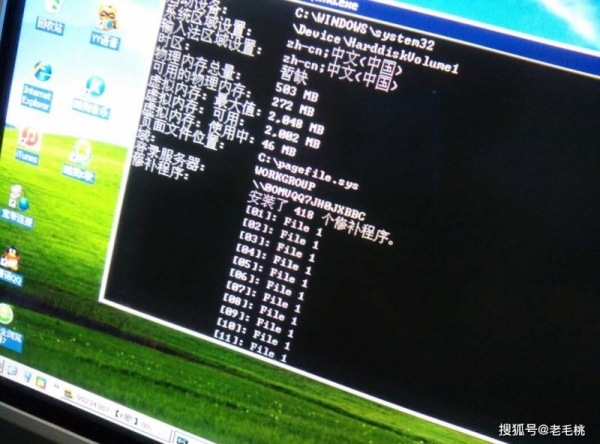 win10系统的电脑越用越卡了,这是很多朋友都无法避免的。当你在玩游戏的时候,电脑频繁掉帧卡顿;当你打开某个文件的时候,迟迟显示不了界面;有时玩着电脑突然就崩溃了2021-10-20
win10系统的电脑越用越卡了,这是很多朋友都无法避免的。当你在玩游戏的时候,电脑频繁掉帧卡顿;当你打开某个文件的时候,迟迟显示不了界面;有时玩着电脑突然就崩溃了2021-10-20 Win10玩游戏很卡怎么?一般现在的电脑配置都不错,玩游戏还是没问题的,但是在玩最近很火的永劫无间的时候,却很卡,下面我们就来看看电脑玩永劫无间卡顿的解决办法2021-08-18
Win10玩游戏很卡怎么?一般现在的电脑配置都不错,玩游戏还是没问题的,但是在玩最近很火的永劫无间的时候,却很卡,下面我们就来看看电脑玩永劫无间卡顿的解决办法2021-08-18 电脑使用时间长了就会卡顿、响应缓慢,于是大多数人都会选择重装系统来修复电脑迟钝的问题。但是重装系统之后就会发现电脑开不了机了,到欢迎界面就一直停留了。解决这个问2021-04-26
电脑使用时间长了就会卡顿、响应缓慢,于是大多数人都会选择重装系统来修复电脑迟钝的问题。但是重装系统之后就会发现电脑开不了机了,到欢迎界面就一直停留了。解决这个问2021-04-26 win10系统卡顿优化教程!今天给大家分享的是win10系统卡顿优化的详细教程,需要的朋友不要错过2021-03-03
win10系统卡顿优化教程!今天给大家分享的是win10系统卡顿优化的详细教程,需要的朋友不要错过2021-03-03
Win10系统卡顿怎么办 手把手教你优化电脑解决系统卡顿问题
Win10电脑很卡怎么办?许多小伙伴在使用电脑的时候发现,自己的电脑越来越卡,完全不知道发生了什么,遇到这样的情况需要怎么办呢?其实这都是用户在使用电脑的时候没有对2021-02-24 Win10怎么解决鼠标间歇性失灵卡顿?最近有朋友问小编Win10鼠标间歇性失灵卡顿怎么办,很多朋友应该也遇到过这样的问题,那么该怎么解决这一问题呢,下面让我们一起来看下2021-01-11
Win10怎么解决鼠标间歇性失灵卡顿?最近有朋友问小编Win10鼠标间歇性失灵卡顿怎么办,很多朋友应该也遇到过这样的问题,那么该怎么解决这一问题呢,下面让我们一起来看下2021-01-11 Win10笔记本为了观看方便都会连接外接屏幕,但是在使用过程中,一些用户反馈会出现卡顿、掉帧的一些问题,影响使用,那么小编给大家分享几种解决方法,一起看看吧2020-11-25
Win10笔记本为了观看方便都会连接外接屏幕,但是在使用过程中,一些用户反馈会出现卡顿、掉帧的一些问题,影响使用,那么小编给大家分享几种解决方法,一起看看吧2020-11-25
win10系统总是卡顿怎么办 win10系统解决卡顿的多种方法
使用win10系统的用户应该有不少会遇到系统卡顿的现象,这个通常是系统服务在超负荷运行导致整个系统资源不足,那么有哪些服务会影响到系统呢?我们要关闭哪些服务?一起来2020-10-13 Win10开机桌面图标显示卡顿该怎么办?Win10系统开机后发现图标迟迟不显示,显示速度太慢了,该怎么办呢?我们下面我们就来看看这个问题的解决办法,需要的朋友可以参考下2020-09-17
Win10开机桌面图标显示卡顿该怎么办?Win10系统开机后发现图标迟迟不显示,显示速度太慢了,该怎么办呢?我们下面我们就来看看这个问题的解决办法,需要的朋友可以参考下2020-09-17
Win10安装KB4570723补丁后开机鼠标指针卡顿怎么修复?
有win10系统用户在安装KB4570723补丁之后,开机就出现鼠标指针卡顿的情况,一般是因为这个补丁和系统不兼容引起的,怎么修复呢,一起看看吧2020-09-08


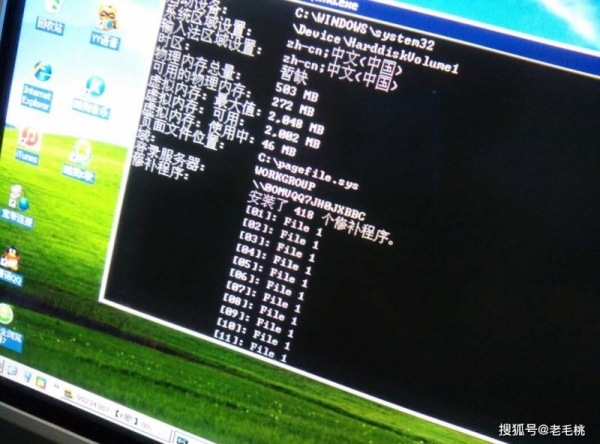






最新评论